
Содержание
- Резервное копирование данных с помощью учетной записи Google
- Предлагаемые чтения:
- Получите помощь от нас
Есть три простых способа создать резервную копию ваших данных, и один из них - с помощью учетной записи Google. Два других - с помощью учетной записи Samsung и Smart Switch. Это короткое руководство расскажет, как сохранить незаменимые данные с помощью Google Cloud.
Резервное копирование данных с помощью учетной записи Google
Создать копии всех ваших важных личных файлов на устройстве Android очень просто. Все, что вам нужно сделать, это использовать свою учетную запись Google. Как и Samsung, Google предлагает бесплатное облачное хранилище объемом 15 ГБ. Вы можете использовать это для хранения различных типов файлов, таких как фотографии, видео, документы и т. Д.
Бесплатное облачное хранилище Google предоставляется вам автоматически после того, как вы подтвердите свою недавно созданную учетную запись Google. Итак, все, что вам нужно сделать, это добавить свою учетную запись Google на свой телефон, и вы сразу сможете использовать ее в качестве бесплатного облачного хранилища.
Вы можете добавить несколько учетных записей Google на свое устройство Android, если вам нужно больше облачного хранилища. Кроме того, вы можете купить больше места для хранения, если свободное место заканчивается.
Чтобы начать создание резервных копий данных с помощью учетной записи Google, выполните следующие действия:
- Проведите вверх по главному экрану, чтобы получить доступ к своим приложениям.

2. Коснитесь Настройки
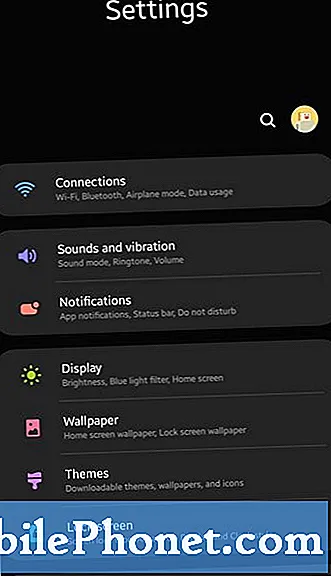
3. Коснитесь Аккаунты и резервное копирование
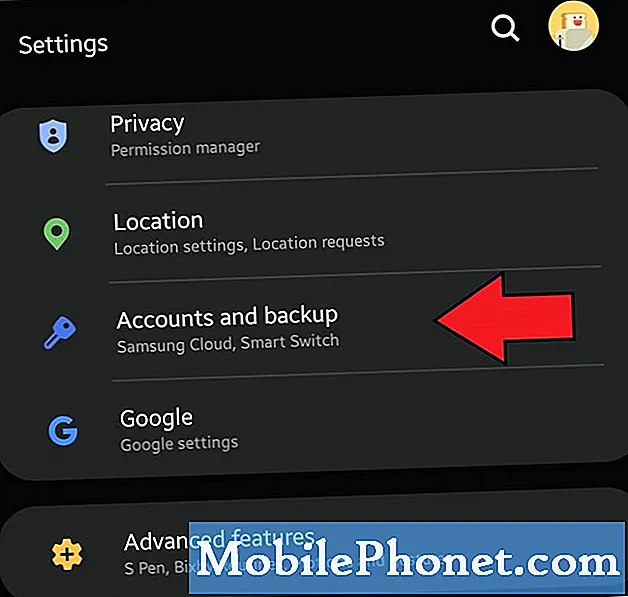
4. Коснитесь Резервное копирование и восстановление
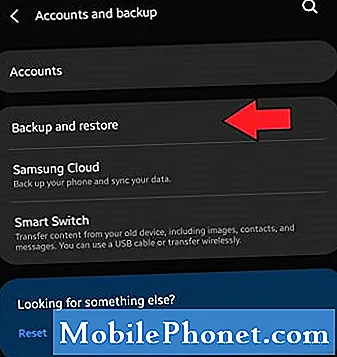
5. Нажмите переключатель рядом с Сделайте резервную копию моих данных для автоматического резервного копирования данных с телефона и приложений
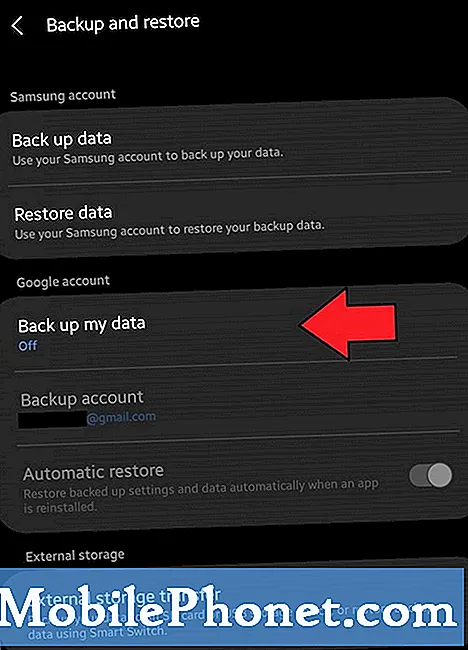
6. Коснитесь Резервный аккаунт чтобы выбрать или изменить учетную запись Google для сохранения резервных копий
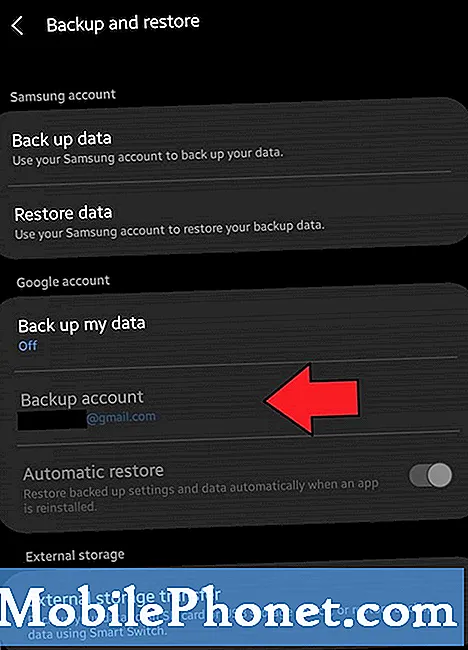
7. Коснитесь Аккаунт Google для управления вашими учетными записями и резервными копиями
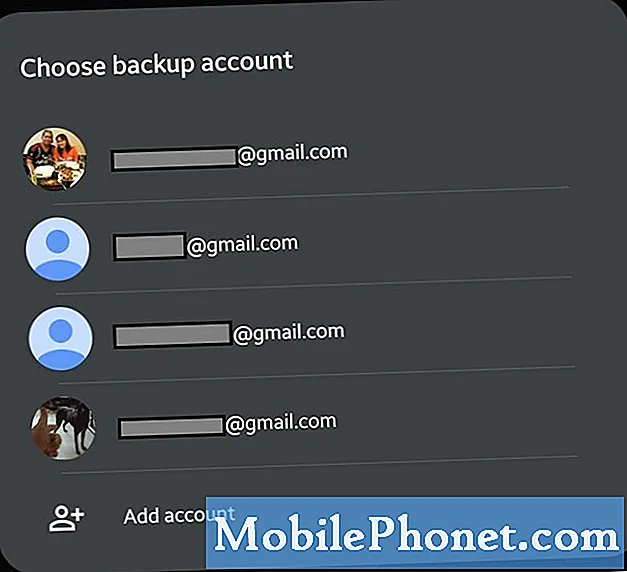
8. Коснитесь в порядке.
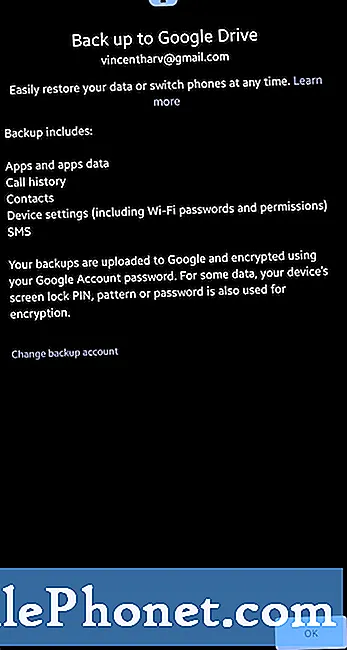
9. Когда вы закончите, не забудьте нажать переключатель рядом с Автоматическое восстановление, чтобы восстановить настройки и данные приложения при переустановке приложения
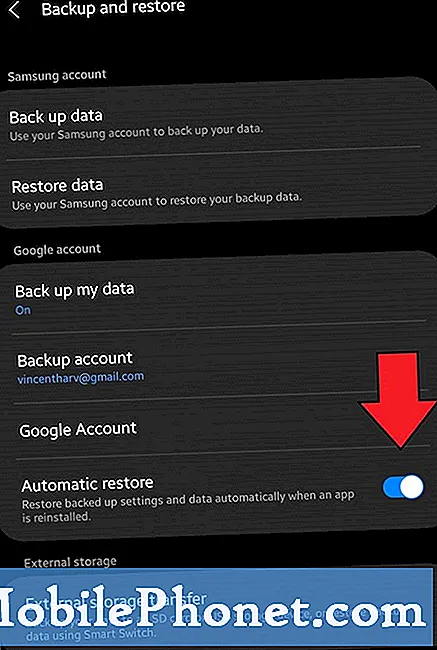
Предлагаемые чтения:
Если вы хотите создать резервную копию ваших данных на ПК:
- Как создать резервную копию ваших данных с помощью учетной записи Samsung
- Как использовать Smart Switch для ПК для резервного копирования телефона Samsung Galaxy
- Как создать резервную копию ваших данных с помощью Smart Switch
Получите помощь от нас
Возникли проблемы с телефоном? Не стесняйтесь обращаться к нам, используя эту форму. Мы постараемся помочь. Мы также создаем видеоролики для тех, кто хочет следовать наглядным инструкциям. Посетите нашу страницу Youtube для устранения неполадок.


